Como consertar uTorrent travado na conexão com os pares problema
Guia De Solução De Problemas / / August 05, 2021
Torrents são uma solução completa para qualquer tipo de conteúdo de entretenimento que você deseja em seu PC. Quase todas as pessoas no mundo os usam. Eu o uso principalmente para baixar jogos, filmes, séries de TV que geralmente não estão disponíveis em outros lugares na Internet. Com boa conectividade de rede, você pode baixar arquivos grandes pesando em gigabytes em muito pouco tempo. No entanto, pode não ser fácil para algumas pessoas. Essas pessoas costumam reclamar que seu torrent está preso no status Conectando-se a pares. Neste guia, vou te dizer como consertar o uTorrent quando esse problema acontecer.
O que tenho observado é que as pessoas não estão bem familiarizadas com o funcionamento do uTorrent. Tudo o que eles sabem é ver o arquivo de destino e baixá-lo. No entanto, se o arquivo torrent funcionará ou não, depende de vários fatores. Este guia cobre tudo. As várias razões pelas quais o torrent permanece persistentemente no problema de Conexão com os pares. Além disso, coloquei vários métodos para resolver o problema.

Relacionados | Como corrigir arquivos ausentes por erro de trabalho no uTorrent
Índice
- 1 Por que os arquivos Torrent ficam travados na conexão com os pares.?
-
2 Como corrigir o uTorrent.?
- 2.1 Verifique a sua conexão com a internet
- 2.2 Atualizar rastreadores no arquivo Torrent designado
- 2.3 Baixe um torrent que tenha mais semeador
- 2.4 Verifique as configurações de firewall do uTorrent
- 2.5 Definir Alocação de Largura de Banda Alta para o Arquivo Torrent
- 2.6 Você definiu uma velocidade máxima de download
- 2.7 Alterar servidor na VPN para corrigir o problema do uTorrent
- 2.8 Use o recurso Executar teste para verificar o status funcional do uTorrent
- 2.9 Ajustar o status da criptografia do protocolo BitTorrent
Por que os arquivos Torrent ficam travados na conexão com os pares.?
Aqui estão alguns dos motivos que podem levar a esse problema.
- Má conectividade com a Internet
- o servidor da região de alias designada definida na VPN está lento ou inativo
- Os arquivos torrent têm zero seeders ou menos seeders e mais leechers
- O firewall do seu PC está bloqueando o download por problemas de segurança
- Menos pares devido ao arquivo torrent ser mais antigo e os rastreadores estão desatualizados
Como corrigir o uTorrent.?
Agora, vamos resolver o problema.
Verifique a sua conexão com a internet
Primeiro, você precisa verificar se sua conectividade com a Internet está funcionando ou não. Se o problema for com sua rede, você não conseguirá executar nenhum aplicativo que exija a execução da Internet. Você pode tentar executar outros sites e aplicativos. Se eles não funcionarem, a culpa é da Internet.
Se você tiver vários arquivos torrent configurados para download, e alguns estiverem baixando enquanto um ou dois estão travados na conexão de pares, não há problema com a Internet.
Aguarde algum tempo até que a conexão se estabilize por conta própria. Caso contrário, tente desconectar e reconectar o roteador. Se você não está familiarizado com a reinicialização de dispositivos de rede, pode ligar para o suporte do provedor de serviços de Internet e pedir ajuda.
Atualizar rastreadores no arquivo Torrent designado
É muito fácil de fazer.
- Inicie o uTorrent
- Clique com o botão direito no seu arquivo Torrent preferido
- Role para baixo no menu e clique Update Tracker
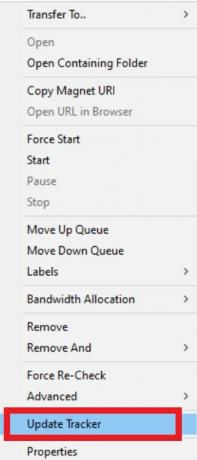
Há uma coisa alternativa que você também pode fazer.
- Tipo %DADOS DO APLICATIVO% na caixa de pesquisa do Windows

- Vou ao uTorrent pasta na lista. Abra

- Procure um arquivo chamado currículo. DAT

- Exclua este arquivo
- Agora, verifique o uTorrent e o arquivo que está travado. Veja se ele retoma o download.
Baixe um torrent que tenha mais semeador
Ao baixar um torrent, lembre-se sempre deste exercício. O número de semeadores deve ser maior do que o número de leechers. Se você vir um arquivo com 3 seeders, mas 10 leechers, não faça o download. Ou vai demorar muitos dias para terminar o download ou pior, não vai fazer o download.
Durante a busca por um torrent em qualquer site, geralmente os primeiros cinco arquivos torrent têm o máximo de seeders e o mínimo de leechers. Sempre use esse tipo de arquivo.
Verifique as configurações de firewall do uTorrent
Se você acha que o firewall está causando o problema, você pode adicionar uma exceção para o uTorrent no firewall. Aqui estão as etapas.
- Na caixa de pesquisa digite Firewall e proteção de rede

- Então, na próxima tela, clique em Permitir um aplicativo por meio de firewall

Definir Alocação de Largura de Banda Alta para o Arquivo Torrent
Freqüentemente, as pessoas perdem uma configuração muito importante que pode facilmente aumentar a velocidade de download do uTorrent.
- Selecione o torrent que você está baixando
-
Clique com o botão direito nele> Role para baixo até Alocação de largura de banda

- Defina para Alto (por padrão, é definido como Normal)
Você definiu uma velocidade máxima de download
Por padrão, se você clicar com o botão direito em qualquer torrent e acessar a largura de banda, verá que a velocidade de download está definida como ilimitada, o que significa 0 (zero). Você deve alterá-lo e configurá-lo para um valor mais alto na lista correspondente. Digamos que você possa definir o fator para 3000 kbps.
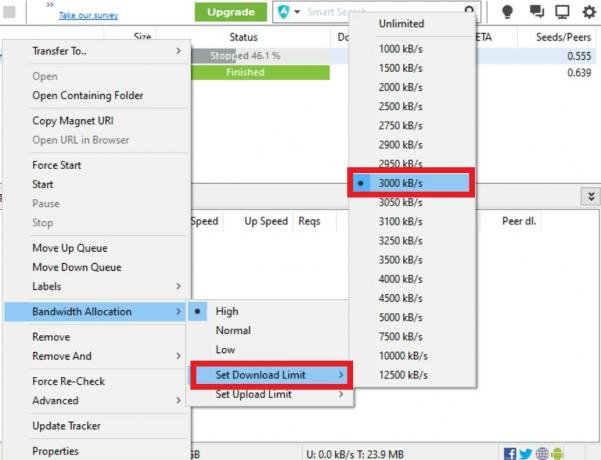
Alterar servidor na VPN para corrigir o problema do uTorrent
Devido a regulamentações legais, em alguns países, o acesso a sites de torrent usando aplicativos Torrent é proibido. No entanto, as pessoas usam VPN para lidar com isso. Também funciona. Por exemplo, eu uso uma VPN que implementa o servidor de Cingapura, ou Reino Unido, ou qualquer região disponível no aplicativo.
Quando a VPN está habilitada, em vez de rotear o endereço IP do seu PC através do seu ISP (provedor de serviços de Internet), ele é roteado por um servidor privado, dependendo da localização que você configurou em uma VPN.
Bem, nem sempre a configuração de VPN para a mesma região fornecerá conectividade contínua. O servidor pode estar inativo. Então, para consertar isso você tem que mudar de região. Se você estiver usando uma VPN definida para Cingapura, talvez mude para os EUA ou Reino Unido.
Use o recurso Executar teste para verificar o status funcional do uTorrent
Para corrigir o problema com o uTorrent, você pode usar o recurso Executar teste que irá executar um teste por conta própria e informá-lo se houver algum problema com seus arquivos torrent ou se houver qualquer outro associado problemas.
- Clique Opções > Selecione Guia de Configuração
- Em seguida, clique em Executar testes

Ajustar o status da criptografia do protocolo BitTorrent
Você também pode fazer alterações na criptografia do protocolo para corrigir o problema do uTorrent travar na conexão com os pares.
- Inicie o uTorrent
- Clique em Opções > clique Preferências a partir do menu (caso contrário, pressione diretamente Ctrl + P)
- Uma caixa de diálogo aparecerá com várias opções no painel esquerdo.
- Selecione BitTorrent

- Abaixo disso, procure a opção Criptografia de protocolo. Seu status é definido como Desabilitar por padrão. Defina para Forçado.
Então, é isso, pessoal. Agora você sabe como consertar o uTorrent se ele estiver persistindo no status Conectando-se a pares. Espero que este guia tenha sido útil para você. Deixe-me saber na seção de comentários qual método de solução de problemas funcionou para você.
Leia a seguir,
- Como remover anúncios do uTorrent
- Como abrir arquivos torrent no Windows ou macOS
Swayam é um blogueiro profissional de tecnologia com mestrado em aplicativos de computador e também tem experiência com desenvolvimento Android. Ele é um grande admirador do Stock Android OS. Além dos blogs de tecnologia, ele adora jogar, viajar e tocar / ensinar guitarra.



